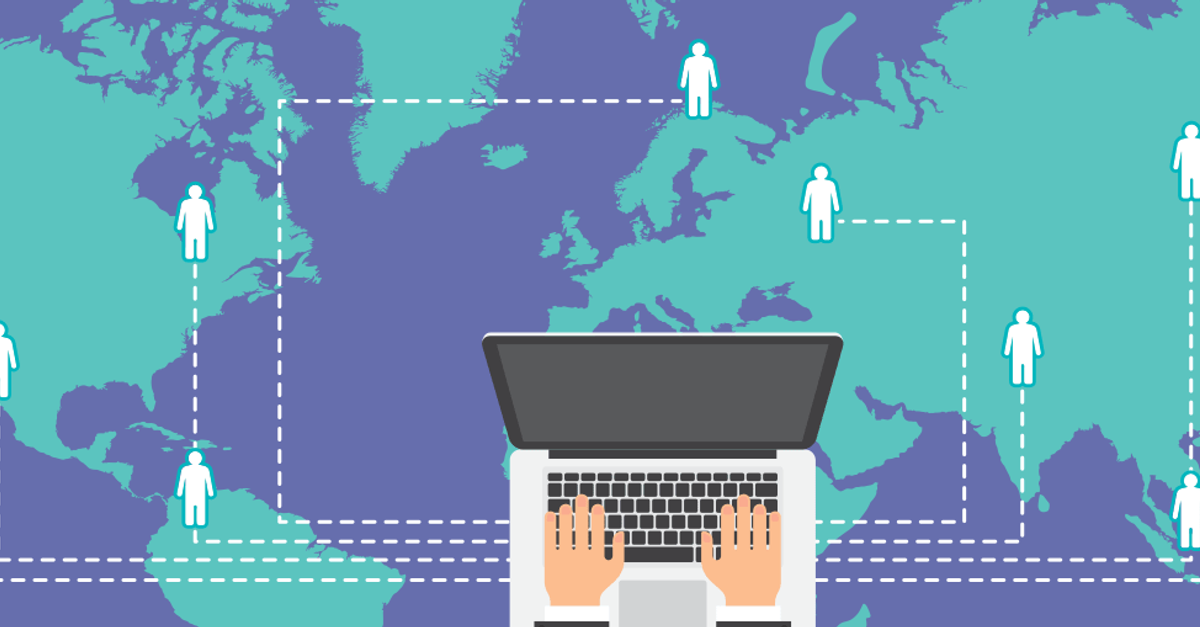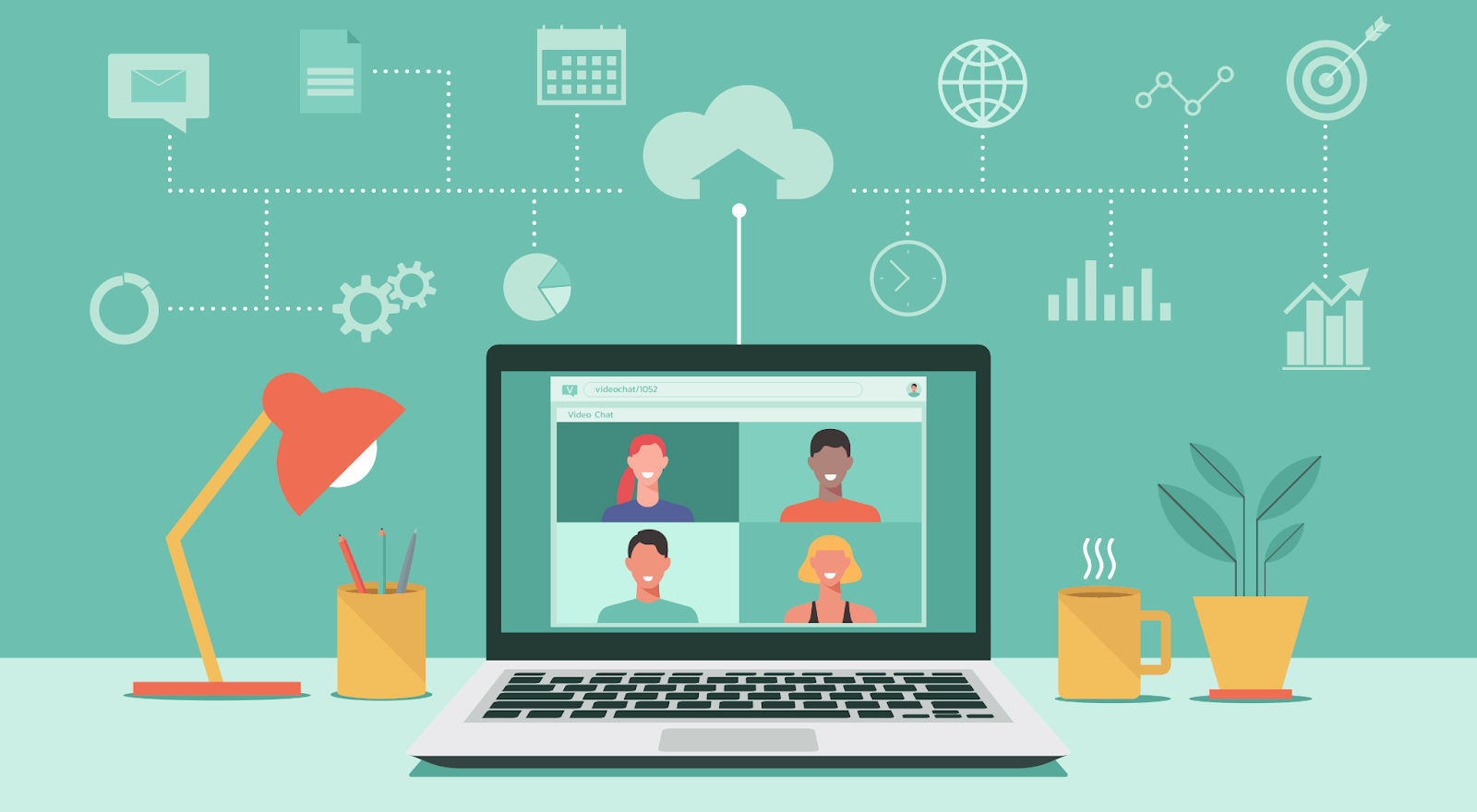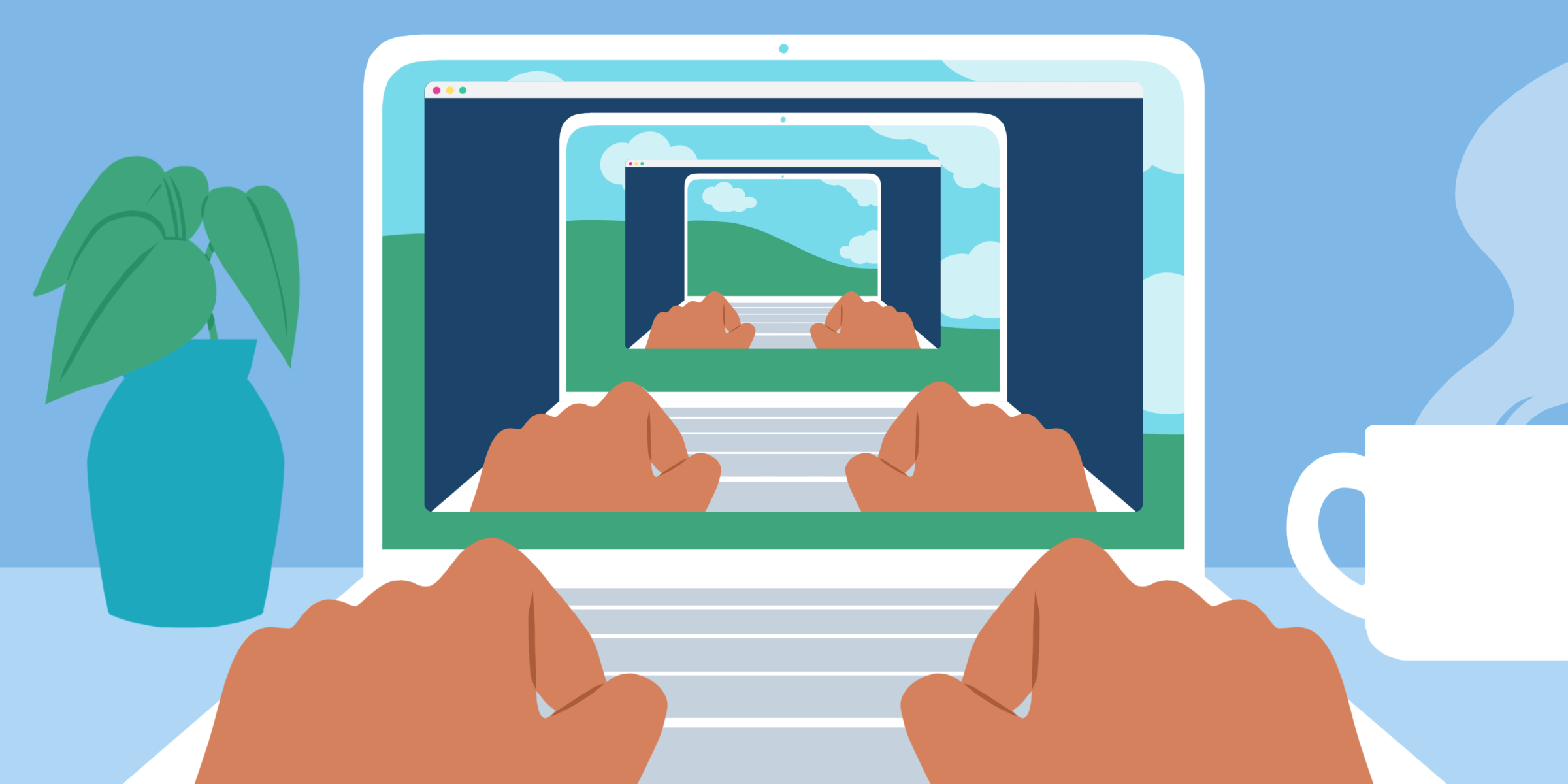分享RayLink远程控制软件最新企业资讯以及行业前沿技术
电脑怎么远程连接服务器?如何进行远程桌面连接?
服务器在我们的日常工作中非常的常见,但是很多人并不知道怎么去连接,下面就给大家详细介绍一下电脑怎么去远程连接服务器,以及如何设置远程桌面连接:
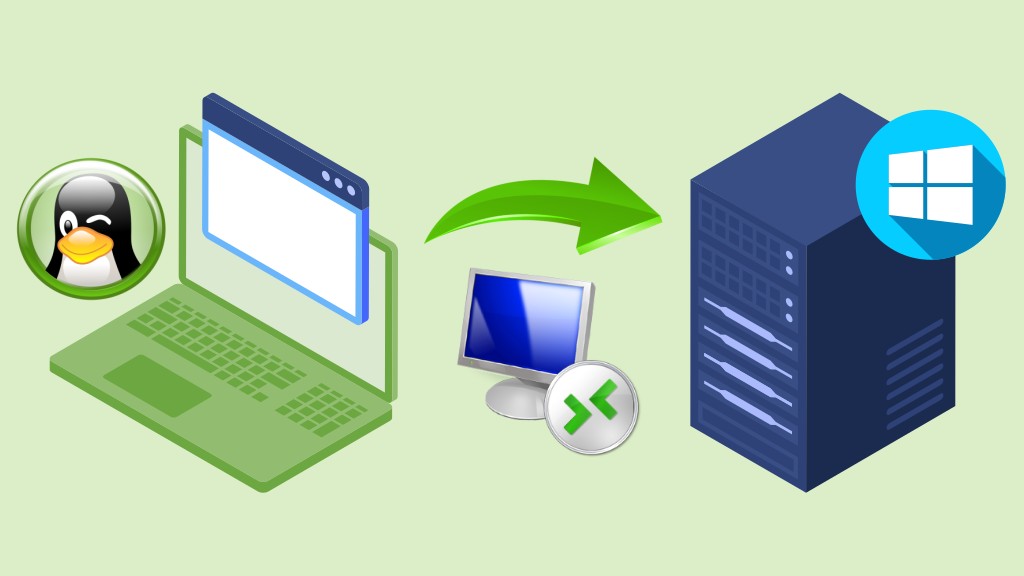
电脑远程连接服务器步骤如下:
1、控制端电脑快捷键win+R打开运行,输入“mstsc”,点击确定。
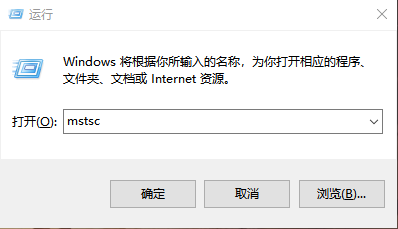
2、进去远程桌面连接界面之后,输入要远程连接的服务器ip地址。
3、在远程桌面连接界面上,点击选项,输入远程连接的服务器的地址,名称,勾选“允许我保存凭据”,点击连接。
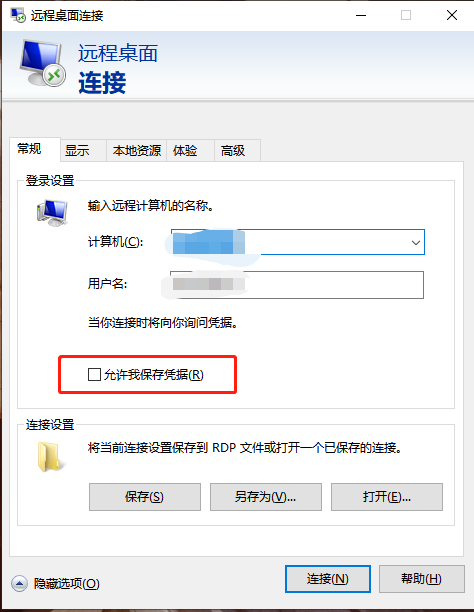
4、可以看到正在远程连接服务器,需要注意的是远程连接服务器之前,需要服务器已经设置好了允许其他电脑远程连接控制。
5、输入远程连接的用户名和密码,点击确定。
6、可以看到已经成功远程连接上服务器了,可以在服务器上进行操作。
如何远程连接Linux服务器步骤如下:
1、打开crt,点击左上角的快速连接。

2、protocol选择ssh2(连接方式),Hostname填写服务器的ip地址,port是crt自己默认的22,如果服务器自己配置过端口号那就不是22了,这个问管服务器的人要,username写root,root代表的是一种权限。
save session前面打钩这样会保存这些设置,以后可以快速连接了。然后点击connect链接。
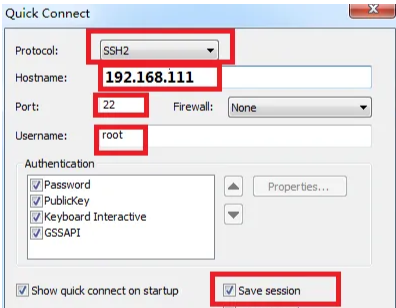
3、输入服务器密码,save password前打钩就保存了密码,以后就不用每次都输入密码了。如果你是服务器的最高管理者,建议你不要保存密码,防止泄密。点击ok。
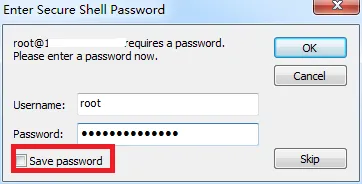
显示一下信息表示远程连接成功了,你可以进行操作服务器了。
右侧的sessions是你保存的连接,以后直接双击,就能进行连接了,不用每次都配置了。
如果觉得以上连接方式比较麻烦,还有第三种简单的进行远程桌面连接步骤,详细如下?
我们以Windows为例:
一、首先下载安装RayLink客户端windows版(主控端被控端都要下载)
输入官网链接 www.raylink.live,选择Windows版,点击“ 下载 ”。
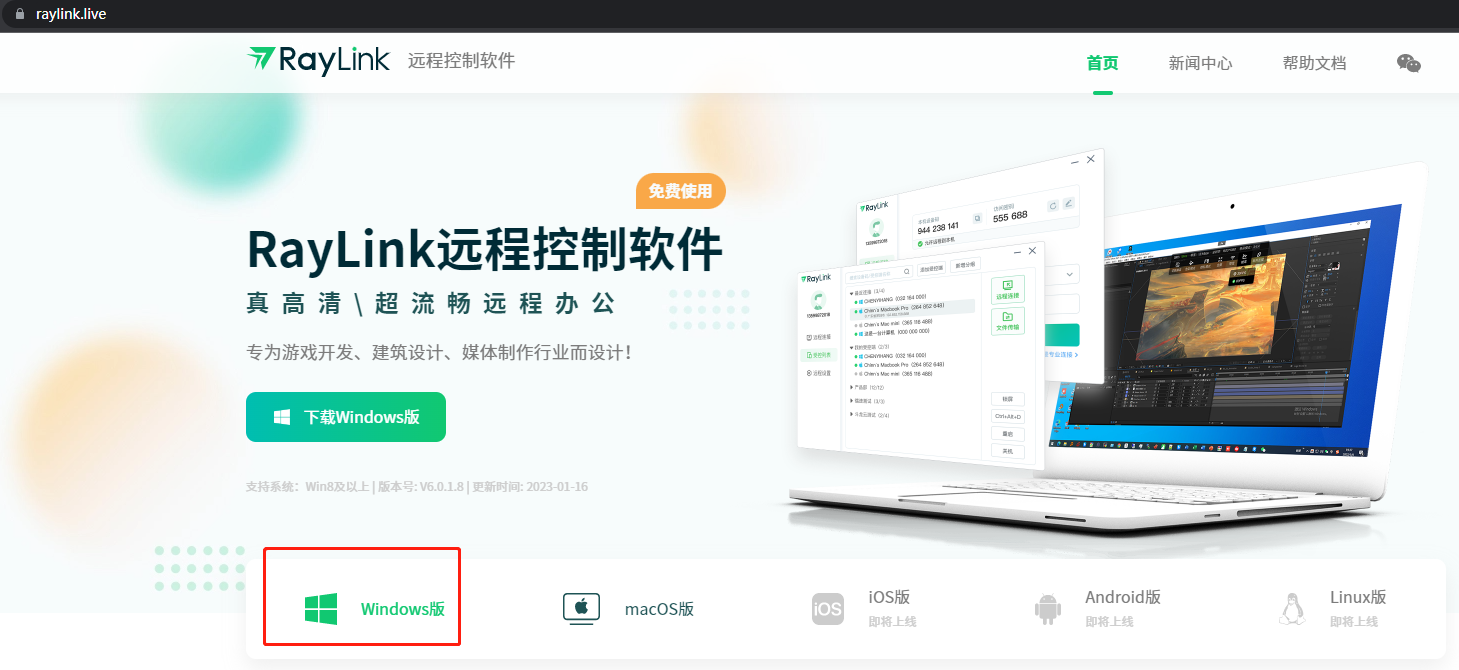
二、下载完成后点击安装,安装完成后点击登录(可验证码登录也可以账号密码登录)
三、然后输入被控端的设备码及访问密码就可以直接连接了
以上就是关于电脑怎么远程连接服务器以及如何进行远程桌面连接的方法,供大家参考,除此之外还有很多种如何进行远程桌面连接的方法,但是都比较繁琐,需要进行很多设置,比较容易出现问题,以上提供的是小编认为最简单最快速也最安全的一种连接,大家可以试试。